利用UltraISO的硬盘写入镜像技术制作启动U盘
- 格式:doc
- 大小:382.00 KB
- 文档页数:7
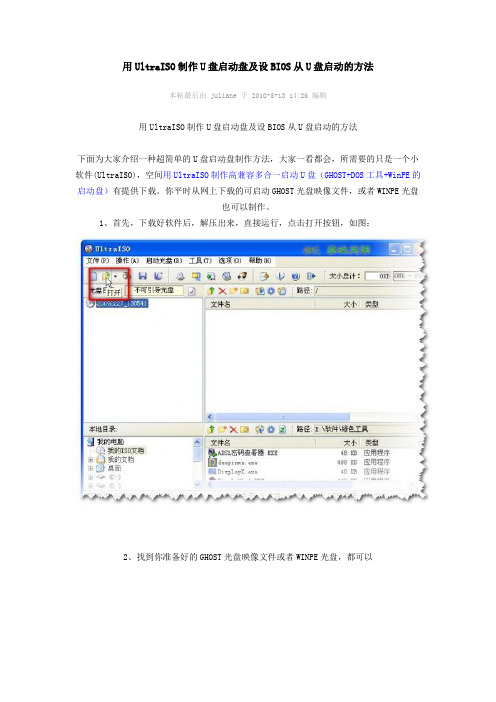
用UltraISO制作U盘启动盘及设BIOS从U盘启动的方法本帖最后由 juliane 于 2010-5-13 14:26 编辑用UltraISO制作U盘启动盘及设BIOS从U盘启动的方法下面为大家介绍一种超简单的U盘启动盘制作方法,大家一看都会,所需要的只是一个小软件(UltraISO),空间用UltraISO制作高兼容多合一启动U盘(GHOST+DOS工具+WinPE的启动盘)有提供下载。
你平时从网上下载的可启动GHOST光盘映像文件,或者WINPE光盘也可以制作。
1、首先,下载好软件后,解压出来,直接运行,点击打开按钮,如图:2、找到你准备好的GHOST光盘映像文件或者WINPE光盘,都可以3、选择好后,点击打开,这样,光盘映像被加载到软件当中,选择启动光盘菜单中的写入硬盘映像。
4、这样,弹出写入硬盘映像信息,这里,值得注意的是,如果是硬盘驱动器的选择与写入方式,选择好硬盘驱动器后,选择写入方式,如果想要使制作出来的U盘启动盘兼容性好点的话,建议选择USB-ZIP模式。
然后点击写入。
5、这样,弹出格式化提示,我们当然要选择是了。
6、选择完毕后,就开始直接写入U盘了。
写入,制作完毕后,会显示刻录成功的提示,我们点返回就OK了,怎样,这个U盘启动盘就这样刻录好了,方便,简单吧!剩下的工作就是进入BIOS,将U盘调整为第一磁盘,第一启动,然后利用U盘进行相关的工作了。
下面就是我们最关键的一步了,设置U盘第一启动,如果这步不会,那就等于前功尽弃了!首先,将你制作好的可启动U盘插到你的电脑上,然后,进入BIOS进行调整第一引导顺序了,因主板不同,BIOS多少有点区别,以往用光盘装系统,必须调整启动项为光驱启动,而现在我们要用U盘装系统,所以要调整为U盘启动。
下面我们举例两个不同bios的调整方法。
1、按DEL进入BIOS,进入boot选项卡,选择“hard disk drives"(硬盘驱动器)将“1st drive"调整为你的U盘,如图如果显示的不是你的U盘,可以按回车进行选择调整调整完毕后,反回,然后进入"Boot device prinrity"选项卡,将第一启动调整为你的U盘最后,按F10保存,即可以启动2、进入BIOS,首先将第一启动调整为First boot device调整为:USB-HDD,然后,再选择“Hard disk boot prierity"选项将你的U盘调整为第一个驱动器。
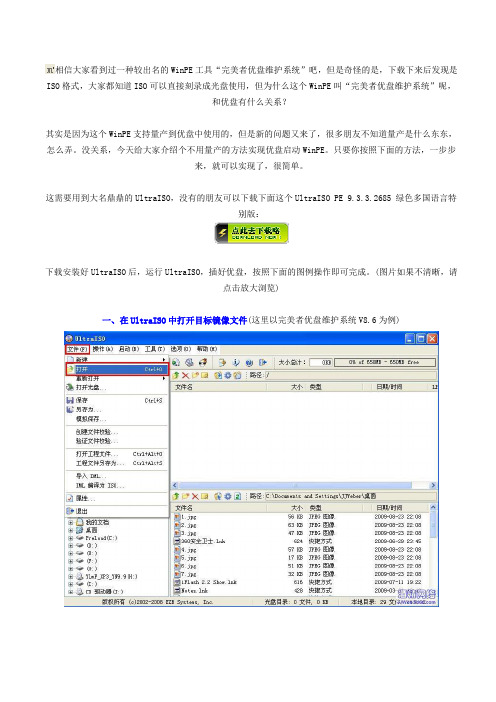
相信大家看到过一种较出名的WinPE工具“完美者优盘维护系统”吧,但是奇怪的是,下载下来后发现是ISO格式,大家都知道ISO可以直接刻录成光盘使用,但为什么这个WinPE叫“完美者优盘维护系统”呢,
和优盘有什么关系?
其实是因为这个WinPE支持量产到优盘中使用的,但是新的问题又来了,很多朋友不知道量产是什么东东,怎么弄。
没关系,今天给大家介绍个不用量产的方法实现优盘启动WinPE。
只要你按照下面的方法,一步步
来,就可以实现了,很简单。
这需要用到大名鼎鼎的UltraISO,没有的朋友可以下载下面这个UltraISO PE 9.3.3.2685 绿色多国语言特
别版:
下载安装好UltraISO后,运行UltraISO,插好优盘,按照下面的图例操作即可完成。
(图片如果不清晰,请
点击放大浏览)
一、在UltraISO中打开目标镜像文件(这里以完美者优盘维护系统V8.6为例)
二、将镜像写入到优盘
下面这里确认好你写入的优盘,并选定写入方式为USB-HDD
点击写入
开始写入......
制作完成
三、预览效果。

如何用UltraISO(软碟通)制作WINPE用U盘装系统--图文详解U盘安装系统:就是用把下载下来的系统做成(WINPE)U盘启动。
UltraISO(软碟通)是一款功能强大而又方便实用的光盘映像文件制作/编辑/格式转换工具,它可以直接编辑光盘映像和从映像中直接提取文件,也可以从CD-ROM制作光盘映像或者将硬盘上的文件制作成ISO文件。
同时,你也可以处理ISO文件的启动信息,从而制作可引导光盘。
使用UltraISO(软碟通),你可以随心所欲地制作/编辑光盘。
UltraISO(软碟通)下载地址1:.crsky./soft/1134.htmlUltraISO(软碟通)下载地址2:.skycn./soft/858.htmlUltraISO(软碟通)下载地址3:/soft/614.htm下面是打开UltraISO(软碟通)后的主界面:(一)首页就是要把你想要的系统下载到本地电脑(U盘XP系统下载安装系统,有利有弊,大家根据实际情况自己选择吧。
),下载UltraISO(软碟通),准备好U盘,准备工作都做好了,就可以制作U盘启动的WINPE了。
(二)打开UltraISO(软碟通),如下图(三)用UltraISO(软碟通)的第一项“菜单”下拉菜单里面的“打开”寻找打开你下载下来的系统文件,如下图(四)找到UltraISO(软碟通)的第三项“启动”下拉菜单里面的“写入硬盘镜像”并打开它,如下图(五)点击“格式化”就出现如下图(不要把你下的系统和UltraISO(软碟通)放在U盘,否则是不能格式化U盘的),如下图(六)开始“格式化”U盘,如下图(六)确定“格式化”U盘。
一般其他设置不用动它,默然就可以了。
然后关掉格式化小窗口。
如下图(六)选择“写入”镜像文件到U盘。
并在小弹窗那边选择确定,如下图(六)完成到100%或者看到中间写上刻录成功的话我们就成功把系统镜像文件做进U盘了。
如下图(六)把这个做好的U盘插到你想要安装的电脑的USB接口上,重新启动计算机。

UltraISO软碟通制作通用U盘WinPE启动安装盘的方法
1、首先将U盘插入电脑的USB接口(重要提示:制作过程U盘会被格式化,注意备份资料);
2、下载UltraISO.exe和磊.ima;
3、运行下载的UltraISO.exe程序,选择“文件”/“打开”,打开下载磊.ima;
4、然后选择“启动光盘”/“写入硬盘映像”;
5、在“硬盘驱动器”项目中,选择你要制作成启动盘的U盘(软件默认U盘盘符);
6、在“写入方式”项目中选择“USB-HDD”或者“USB-HDD+”(建议选后者,比较通用);
7、最后,点击“写入”,等待数秒,当提示制作完成以后,就可以拔出U盘了。
此法优点:
(1)U盘启动安装,安装时间短,同时避免因刻盘质量或无光驱下不能安装情况;
(2)启动WINPE引导安装,完全可视化操作,避免繁琐复杂的DOS下操作,简单便捷;
(3)操作系统下,U盘如同虚拟光驱,直接运行AUTORUN.EXE文件,显示光盘菜单操作;
(4)以后ISO更新,只需把U盘的GHO文件替换即可,不用浪费CD/DVD盘片了;
(5)U盘的剩余空间一样储存文件,不影响引导启动功能;
注意:由于GHO文件太大,制作完成后,大家可以把自己的GHO镜像放到U
盘目录下的XP_WIN7文件夹。

使⽤UltraISO制作U盘启动盘的⽅法(图⽂教程)
使⽤UltraISO(下载地址)制作U盘启动盘简单介绍下如何⽤UltraISO将镜像⽂件写⼊U盘,制作U盘启动盘安装系统打开UltraISO
依次点击左上⾓的“⽂件”-“打开”
浏览到存放镜像⽂件的⽬录,选中该⽬标⽂件,点击“打开”按钮
然后再次回到UltraISO窗⼝,点击菜单栏中的“启动”选“写⼊硬盘镜像”
接下来在弹出的窗⼝直接点击“写⼊”按钮(注:将写⼊⽅式选择为“USB-HDD+”,如果不是这个模式,可能导致电脑⽆法通过U盘正常启动。
)
请等待⽚刻,正在将安装系统的镜像⽂件数据写⼊到U盘⾥
写⼊完成后,重启电脑进⼊CMOS,设置从U盘启动。

UltraISO制作U盘启动盘Ver.1下面为大家介绍一种超简单的U盘启动盘制作方法,大家一看都会,我们所需要的只是一个小软件(UltraISO),附件提供下载。
还有你平时从网上下载的可启动的GHOST光盘映像文件,或者WINPE光盘。
1、首先,下载好软件后,解压出来,直接运行,点击打开按钮,如图:2、找到你准备好的GHOST光盘映像文件或者WINPE光盘,都可以3、选择好后,点击打开,这样,光盘映像被加载到软件当中,选择启动光盘菜单中的写入硬盘映像。
4、这样,弹出写入硬盘映像信息,这里,值得注意的是,如果是硬盘驱动器的选择与写入方式,选择好硬盘驱动器后,选择写入方式,如果想要使制作出来的U盘启动盘兼容性好点的话,建议选择USB-ZIP 模式。
然后点击写入。
5、这样,弹出格式化提示,我们当然要选择是了。
6、选择完毕后,就开始直接写入U盘了。
写入,制作完毕后,会显示刻录成功的提示,我们点返回就OK了,怎样,这个U盘启动盘就这样刻录好了,方便,简单吧!剩下的工作就是进入BIOS,将U盘调整为第一磁盘,第一启动,然后利用U盘进行相关的工作了。
下面,就是我们最关键的一步了,设置U盘第一启动,如果这步不会,那就等于前功尽弃了!首先,将你制作好的可启动U盘插到你的电脑上,然后,进入BIOS进行调整第一引导顺序了,因主板不同,BIOS多少有点区别,以往用光盘装系统,必须调整启动项为光驱启动,而现在我们要用U盘装系统,所以要调整为U盘启动。
下面我们举例两个不同bios的调整方法。
1)按DEL进入BIOS,进入boot选项卡,选择“hard disk drives"(硬盘驱动器)2)进入BIOS,首先将第一启动调整为First boot device调整为:USB-HDD,然后,再选择“Hard disk boot prierity"选项UltraISO制作U盘启动盘Ver.2用UltraISO制作U盘系统安装盘1、一个U盘,也可以是手机或数码相机内存卡通过读卡器与电脑连接;2、一个可引导的系统ISO镜像,可以是安装版、克隆版,可以是维护盘、WinPE等;3、刻录软件UltraISO,用单文件绿色版就可以了,金狐软件包里一直都有它;本文以刻录“金狐多功能系统维护盘2009”为例进行图文讲解,供新手朋友参考。
↓如图,打开UltraISO,点击“文件”→“打开”
↓找到你下载的pe镜像或者系统镜像(后缀为.ISO的文件)双击打开
↓然后点“启动”→“写入硬盘映像”
↓点击格式化,完毕之后点击写入,
这里有几点说明:图中磁盘驱动器不要选错,可根据容量判断,图中为2G的sd卡写入方式就选HDD+ V2就可以,兼容性高
隐藏启动分区如果选隐藏,U盘剩余容量可以任意格式化而不影响启动区
兼容性依次为→不隐藏→隐藏→高端隐藏→深度隐藏,这里建议选隐藏就好,
如果不能启动就选不隐藏
↓开始写入,耐心等待写入结束就大功告成了。
WinPE镜像下载地址/s/1pJqJJyN
UlraISO 9.6.1下载地址/s/1qW4qYZi。
win系统下通过ultraiso把苹果的dmg制作成启动u盘需要软:UltraISO 9.53以上版本 lion系统的dmg需要的硬件: 装有win的pc一台, 8g(至少) u盘一个尝试过用ultroiso直接提取dmg或者制作启动盘的朋友都知道,在此种情况下会跳出“目标磁盘容量不够”和“无法拷贝hfs文件“的错误,这就是很多帖子都说无法制作的原因。
简单说,制作这个u盘驱动的基本思路就是让hfs可以正确拷贝出去。
注意:UltraISO 9.53以上版本,可以直接把DMG做成lionU盘启动盘,可以跳过第2步和第3步。
1 打开ultraiso,加载dmg2 打开dmg后,选择转换关盘镜像格式,然后就会发现。
哪个无法拷贝的hfs+不再出来捣乱了。
3选择转换成isz格式(估计iso也行。
没试。
)然后就会飞快的转换,大概5,6分钟就好了。
4 然后,大家都会的, ultraiso(9.53版本以上)直接读取DMG(isz)格式,在启动写入硬盘映像中选择u盘所在盘符。
开始制作,然后就享受制作好的u盘吧~有人m我说,磁盘容量不足。
感觉还是没选对文件吧,注意下后缀,挺容易选错的,又搞了个u盘,刻了一份截图。
注意校对下红圈的地方都对不对。
刻录成功再啰嗦一下,刻成功的安装盘在windows下我的电脑中看到的一定是无法读取的状态。
下面是赠送的励志的100句经典话,需要的朋友可以学习下,不需要的朋友可以下载后编辑删除~~谢谢~~【励志的话】平凡却无私的人啊千万不要抱怨命运的不公。
也许,命运只是用另一种方式偏爱着你那是因为善良的她想让你尽快长大感知人间悲喜,聆听世间哀乐。
虽然有时跌倒,有时失败但请记住跌倒不是失败,失败不是否定。
平凡却无私的人啊千万不要抱怨命运的不公也许,命运只是用透明的方式倾向与你那是因为,慈爱的她想让你尽早成熟看尽人间繁华,尝便世间甘苦。
虽然有时哭泣,有时逃避但请记住哭泣不是永久逃避不是永恒平凡却无私的人啊千万不要抱怨命运的不公也许,命运只是施舍于被它偏爱的人那是因为严厉的她不想让你溺爱长大,感受人们欢呼,享受世界鼓舞虽然有时悲愤,有时无助。
相信大家看到过一种较出名的WinPE工具“完美者优盘维护系统”吧,但是奇怪的是,下载下来后发现是ISO格式,大家都知道ISO可以直接刻录成光盘使用,但为什么这个WinPE叫“完美者优盘维护系统”呢,
和优盘有什么关系?
其实是因为这个WinPE支持量产到优盘中使用的,但是新的问题又来了,很多朋友不知道量产是什么东东,怎么弄。
没关系,今天给大家介绍个不用量产的方法实现优盘启动WinPE。
只要你按照下面的方法,一步步
来,就可以实现了,很简单。
这需要用到大名鼎鼎的UltraISO,没有的朋友可以下载下面这个UltraISO PE 9.3.3.2685 绿色多国语言特
别版:
下载安装好UltraISO后,运行UltraISO,插好优盘,按照下面的图例操作即可完成。
(图片如果不清晰,
请点击放大浏览)
一、在UltraISO中打开目标镜像文件(这里以完美者优盘维护系统V8.6为例)
二、将镜像写入到优盘
下面这里确认好你写入的优盘,并选定写入方式为USB-HDD
点击写入
开始写入......
制作完成
三、预览效果。
利用UltraISO的硬盘写入镜像技术制作启动U盘
2009-08-02 10:17
1、DOS镜像文件的选择
目前网上有多个流行DOS镜像文件,大都是基于Windows 98自带的MS-DOS 7.1系统制作。
为了方便,我们采用EasyBoot 中自带的setup98.img文件(c:\easyboot\disk1\ezboot\setup98.img, 1.44MB),也可以用笔者精简过的setup98.img(仅含启动必须的三个文件,io.sys,msdos.sys)其特点是比较纯净,不包含太多的工具。
2、制作工具选择
选用最新版UltraISO 9.3 PE。
大家可能感到奇怪,UltraISO不是一款光盘工具吗?它也能制作启动U盘?为什么不选用常见的HP U盘格式化工具、USBoot、FlashBoot等工具呢?
其实,自UltraISO V9.12起,UltraISO已经包含制作启动U盘的功能。
选用UltraISO来制作启动U盘有以下特点:
1) 自新版UltraISO V9.2起,支持一种新的U盘启动技术-- U+启动技术,它包括USB-HDD+和USB-ZIP+两种启动方式。
根据UltraISO的文档(/ultraiso/history.htm),U+启动技术可以实现USB-HDD/USB-ZIP双模式启动,从而极大地提高启动U盘的兼容性。
2) 操作简便。
对于DOS、WinPE和ISOLINUX镜像文件(.IMA/.IMG, .ISO等),新版UltraISO可以直接打开、自动选择引导信息、一次性写入来完成启动U盘制作,无需额外的配置操作。
3) 支持Vista,不必回到Windows XP下操作。
==========================================================================
关于U+的兼容性问题
资料下载:下载到本地查看
在线查看:/review/uboot.htm
==========================================================================
3、启动U盘制作(以9.2版截图为例,9.3版本操作基本相同)
1、
运行UltraISO 9.2 PE
2、
在主菜单选“文件”-〉“打开”,出现“打开ISO文件对话框
3、
选择镜像文件setup98.img(或者BootCD_070911.ISO,ubuntu-8.04-desktop-i386.iso)点击“打开”
按钮
4、
在主菜单选“启动光盘”-〉“写入硬盘映像”,出现“写入硬盘映像”对话框
5、
插入U盘,选择USB-HDD/USB-ZIP/USB-HDD+/USB-ZIP+模式之一,点击“写入”按钮,UltraISO 会提示“警告!驱动器(-X-: -容量-)-型号- 上的所有数据会丢失!您确定继续吗?”,点击“是”即开始启动U 盘制做
6、
制作完成后拔出U盘
附:官方关于UltraISO的功能说明
1、关于新建软盘/硬盘映像
- 软盘映像大小范围为160KB-2GB, EasyBoot/BCDW兼容
- 硬盘映像大小范围是1MB-16GB, memdisk兼容
- 可以指定引导扇区:Win9x/WinNT/Vista/DOS 6.22/PCDOS/FREEDOS/Syslinux等
注意:除了选择预先设定的大小(如1.44MB)外,可手动设定任意大小(如1.88MB, 1GB, 250MB等)2、关于软盘/硬盘映像大小转换(如1.44MB转2.88MB)
- 先打开软盘/硬盘映像文件
- 按F9
- 设定新的大小
- 设定输出文件名并“确定”即可
3、关于USB启动盘制作
- 支持大U盘启动,如16GB的
- 支持HDD/ZIP/FDD格式
建议:一般情况下选USB-HDD,对于Award BIOS选USB-FDD,特殊情况选USB-ZIP 具体说明:
1)制作WinPE启动U盘
首先得到WinPE可启动ISO文件,如BartPE,红叶PE等
打开ISO,选“启动光盘”-〉“写入硬盘映像”
选择驱动器并“写入”即可
2)制作KNOPPIX/ubuntu/PCLinuxOS等启动U盘
首先下载LiveCD ISO文件,如KNOPPIX_V5.1.1CD-2007-01-04-EN.iso
打开ISO,选“启动光盘”-〉“写入硬盘映像”
选择驱动器并“写入”即可
3)制作DOS启动U盘
首先得到DOS软盘或硬盘IMA或IMG文件,如EasyBoot带的setup98.img
打开映像,选“启动光盘”-〉“写入硬盘映像”
选择驱动器并“写入”即可
另:UltraISO 9.3 PE 的新增特性
1、更新内容
+) 改进的U+ 启动技术(USB-HDD+/USB-ZIP+),提高了启动兼容性和可靠性
+) 新增"便捷启动"特性集,可以在制作启动U盘时保持原有格式(便捷写入),
以及方便地修改U盘主引导记录和引导扇区
+) 支持从仿真的USB-CDROM制作ISO映像
+) 可以在FAT32文件系统保存大于4GB的多分段ISO/NRG映像
+) 可以通过ultraiso.ini保存/加载配置参数(install="-1")
*) 在制作isolinux/syslinux启动U盘时保持图形菜单
*) 一些小的改进和错误修正
2、关于“便捷启动”特性集的说明
1) 通过“启动光盘”-〉“写入硬盘映像”,点击“便捷启动”按钮进行访问(见附图)
2)"便捷写入"功能类似于“写入”,只是保留了原来的磁盘参数,从而可实现量产后的U盘制作启动盘不降速
注意:便捷写入不会破坏U盘上已有的文件,但会覆盖同名文件以保证启动信息的完整性。
建议备份一下U盘上的文件再操作。
3)“写入新的MBR”功能可以实现不同启动方式的快速切换,比如将USB-HDD/USB-ZIP盘切换为USB-HDD+/USB_ZIP+,而无须重新制作启动盘。
4)“写入新的引导扇区”可以切换U盘上的系统,如从PE切换成DOS,前提是相关的系统文件已经复制到U盘上。
5)“分区表编辑器”可以用来设置多分区移动硬盘上的活动分区/隐藏分区
---------------------------------相关文章------------------------------。